Bảo mật đăng nhập WordPress hiệu quả không nhất thiết phải sử dụng những phần mềm hay tiện ích hỗ trợ phức tạp, bạn hoàn toàn có thể tự mình tăng cường khả năng bảo mật cho website một cách mạnh mẽ bằng những cách hết sức đơn giản. Taimienphi sẽ hướng dẫn bạn chi tiết cách bảo mật đăng nhập WordPress trong nội dung dưới đây.
Theo mặc định của WordPress thì đường dẫn URL để truy cập vào hệ thống quản lý của mọi website đều giống nhau theo cú pháp tên miền/wp-admin. VD: taimienphi.com/wp-admin. Đây là một trong những lý do khiến các trang Website thường là đối tượng bị những kẻ xấu tấn công nhiều nhất.
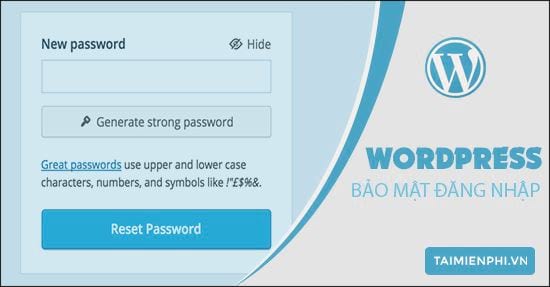
Hướng dẫn bảo mật đăng nhập WordPress theo 2 cách đơn giản và hiệu quả
Để giữ an toàn thông tin cá nhân và dữ liệu trên website thì thực hiện các phương pháp bảo mật đăng nhập WordPress là điều cần thiết và thiết thực nhất trong thời điểm hiện tại.
Hướng dẫn bảo mật đăng nhập WordPress
2 cách bảo mật đăng nhập WordPress mà Taimienphi liệt kê dưới đây không hề phức tạp mà hết sức đơn giản và dễ thực hiện nhưng lại thường xuyên bị mọi người bỏ qua.
Cách 1: Sử dụng mật khẩu dài và có chứa ký tự đặc biệt
Thiết lập mật khẩu mạnh, khó bị bẻ khóa là yếu tố đầu tiên mà bạn cần thực hiện nếu muốn bảo mật đăng nhập WordPress. Thông thường thì mật khẩu càng dài thì càng đảm bảo an toàn. Dưới đây là bảng thống kê thời gian ước trung bình để phá khóa một mật khẩu theo độ dài.
- 7 ký tự mất khoảng 0,29 mili giây để bẻ khóa;
- 8 ký tự mất khoảng 5 giờ để bẻ khóa;
- 9 ký tự mất khoảng 4 tháng để bẻ khóa;
- 10 ký tự mất khoảng 10 năm để bẻ khóa;
- 12 ký tự mất khoảng 200 năm để bẻ khóa.
Có thể thấy, mật khẩu nên dài thiếu thiểu là khoảng 12 ký tự. Bên cạnh đó, để tăng thêm mức độ khó khăn cho kẻ xâm nhập thì bạn nên sử dụng mật khẩu bao gồm cả những ký tự đặc biệt, chữ cái viết hoa và không theo quy tắc. VD: TaiMienPhi@20x19
Để đổi lại mật khẩu trên WordPress bạn thực hiện các bước sau:
Bước 1: Đăng nhập vào tài khoản WordPress của bạn. Nhấn chuột phải vào lối tắt tới phần Cài đặt ở trên cùng bên phải của màn hình. Trong cửa sổ Cài đặt, bạn tiếp tục chọn vào danh mục Bảo Mật ở cột bên trái.
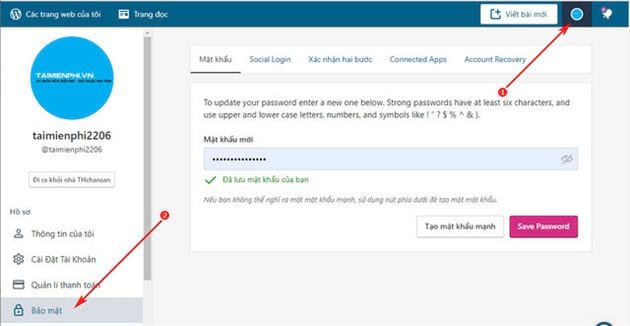
Bước 2: Tại phần Bảo Mật, bạn nhấn tiếp vào thẻ Mật Khẩu, sau đó điền mật khẩu mới vào. Cuối cùng nhấn Save Password để lưu lại mật khẩu mới.

Cách 2: Sử dụng tính năng xác thực hai yếu tố
Sử dụng xác thực 2 yếu tố là cách bảo mật đăng nhập WordPress được nhiều chuyên gia đánh giá cao và khuyên dùng. Khi bật tính năng này, mỗi khi thực hiện đăng nhập vào WordPress sẽ tự động gửi thêm một mã truy cập vào qua tin nhắn hay ứng dụng trên điện thoại.
Bước 1: Để bật tính năng Xác thực hai bước, bạn cũng thực hiện các bước, truy cập vào mục Cài đặt,chọn danh mục Bảo mật và cuối cùng chọn thẻ Xác nhận hai bước.

Bước 2: Để kích hoạt chức năng, bạn cần sử dụng số điện thoại cá nhân của mình. Trong ô thông tin bạn chọn mã Quốc gia là Việt Nam và nhập số điện thoại của mình vào ô bên cạnh.
Sau khi đã điền xong thông tin, bạn có 2 lựa chọn Xác minh qua SMS hoặc Xác minh qua ứng dụng. Tùy theo phương thức mà bạn chọn, WordPress sẽ gửi mã xác minh đến cho bạn.

Bước 3: Trong ví dụ minh họa, Taimienphi sử dụng Xác minh qua ứng dụng. Mã xác minh được gửi đến, bạn nhập lại vào ô thông tin và nhấn vào nút Kích hoạt.

Bước 4: Lúc này tính năng Xác thực hai bước đã được kích hoạt. Bạn sẽ nhận được Mã dữ phòng để truy cập tài khoản trong trường hợp bạn quên mật khẩu hay hỏng điện thoại. Sau khi lưu lại mã này vào một nơi bí mật, bạn tick vào ô Tôi đã lưu trữ mã dự phòng, cuối cùng nhấn vào Hoàn Tất.

https://thuthuat.taimienphi.vn/huong-dan-bao-mat-dang-nhap-wordpress-49717n.aspx
Vậy là với 2 cách đơn giản mà Taimienphi vừa hướng dẫn thì lớp bảo mật đăng nhập WordPress đã thêm chắc chắn trước sự tấn công của các tin tặc, thông tin và dữ liệu website của bạn sẽ được bảo đảm an toàn một cách hiệu quả hơn. Ngoài ra, các bạn tham khảo thêm cách tạo WordPress trên Hostinger tại đây. Chúc bạn thành công!